- Autor Abigail Brown [email protected].
- Public 2023-12-17 06:45.
- Viimati modifitseeritud 2025-01-24 12:08.
Fail laiendiga X_T on Parasolid Model Part fail. Neid tuntakse ka kui Modeller Transmit faile.
Erinevad CAD-programmid saavad X_T-vormingusse eksportida ja sellest importida. Failid on tekstipõhised ja koosnevad põhiliselt numbritest, mida mõned CAD-programmid saavad lugeda, et tuvastada 3D-mudeli geomeetria, värvid ja muud üksikasjad.
Parasolid mudeliosa failid, mis on salvestatud kahendvormingus, salvestatakse faililaiendiga. X_B. X_T-vormingu vanemad versioonid olid XMT_TXT ja XMP_TXT.
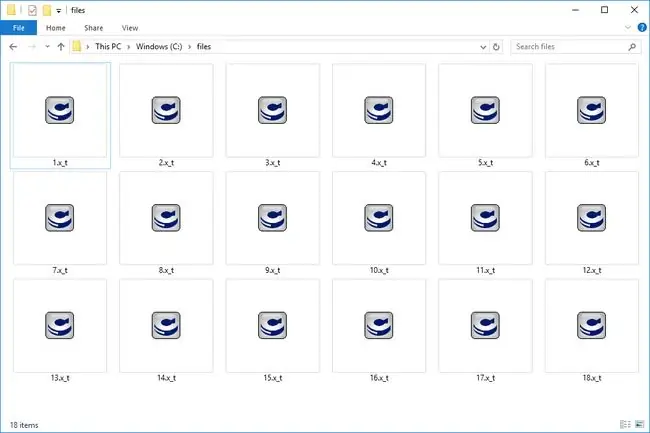
Kuidas avada X_T-faili
X_T-faile saab avada Siemensi PLM-tarkvaraga nimega Parasolid. See töötab Windowsi, Linuxi ja Maci arvutites.
Mõned muud CAD-programmid, mis võivad seda faili kasutada, hõlmavad Autodesk Fusion 360, VectorWorks, SolidView's Parasolid Viewer, Kuboteki KeyCreator, Actify ja 3D-Tool.
Saate selle avada ka Windowsi Notepadi või mõne muu vaba tekstiredaktoriga, kuid need programmid on kasulikud ainult siis, kui peate nägema X_T-faili päiseandmeid. See teave sisaldab faili loomise kuupäeva, kasutatud operatsioonisüsteemi ja teavet mudeli kohta.
Kuna X_T-faililaiend on pisut erinev enamikust laienditest (alakriipsu tõttu), võidakse seda kasutada ka teistes programmides, millel pole 3D-kujunditega mingit pistmist. Kui teie fail ei avane ühegi ülalmainitud CAD-programmiga, proovige seda kasutada tekstiredaktoriga, et näha, kas failis endas on kirjeldavat teavet, mis võiks suunata teid ühilduva vaataja poole.
Kui leiate, et mõni teie arvutis olev rakendus üritab faili avada, kuid see on vale rakendus või soovite, et selle avaks mõni muu installitud programm, saate muuta vaikeprogrammi, mida Windows faili avamiseks kasutab.
Kuidas teisendada X_T-faili
Iga X_T-faili peaks saama teisendada muusse sarnasesse vormingusse, kasutades ühte ül altoodud vaatajatest. Enamikus programmides toimub see valiku Fail > Salvesta nimega või mõnikord nupu Export kaudu.
Teine võimalus on kasutada CAD Exchangeri prooviversiooni. See võib teisendada X_T parameetriteks STEP/STP, IGES/IGS, STL, SAT, BREP, XML, JT, OBJ, X_B, XMT_TXT, XMT_BIN, WRL või X3D.
Autodesk Inventor peaks suutma selle teisendada DWG-ks läbi Environment > AEC Exchange > Salvesta DWG-na Tahked osad menüü. Seejärel saate teisendatud X_T-faili avada programmis, mis toetab DWG-vormingut, nagu Autodeski AutoCAD, Design Review või DWG TrueView programmid.
Kas ikka ei saa seda avada?
Eespool mainitud programmid on kõik, mille hulgast peate X_T-faili avamiseks valima. Kui see ei avane isegi pärast nende proovimist, on tõenäoline, et teil pole X_T-faili. See võib juhtuda, kui olete faililaiendit valesti lugenud.
Näiteks, kuigi nende faililaiendid näevad välja sarnased, pole X_T-failidel midagi pistmist Mozilla Firefoxi komponendifailidega, mis kasutavad XPT-laiendit. Võib tuua ka muid näiteid, nagu tihendatud tekstifailid, mis kasutavad järelliidet TX_.
Lugege uuesti faili lõpus olev faililaiend ja seejärel uurige, mida näete, et leida ühilduv failiavaja või -muundur.






